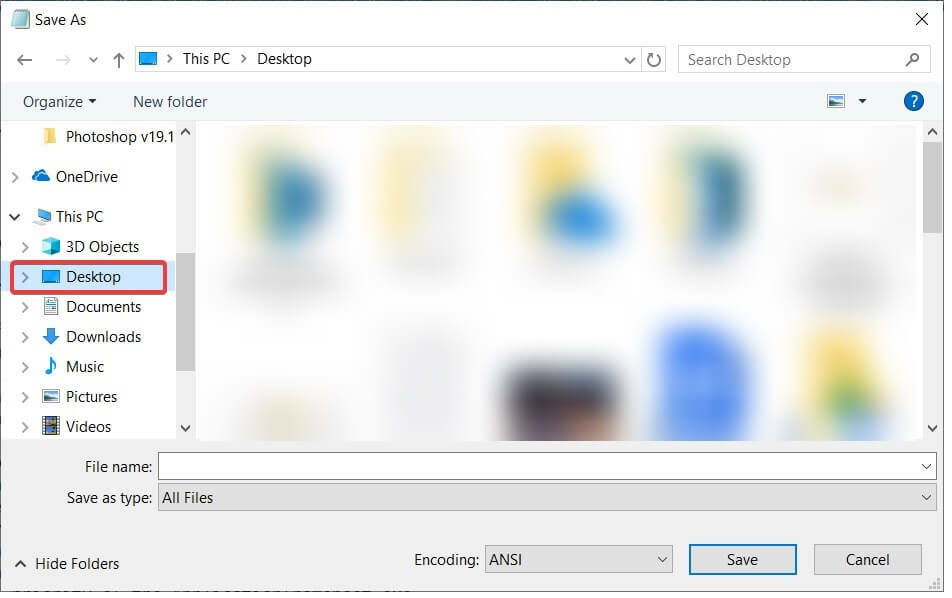- Быть в движении означает, что ваше устройство будет полагаться на свою батарею, чтобы функционировать.
- Мы знаем, что Windows 11 - это энергоемкая ОС, поэтому вы можете проверить ее использование.
- Некоторые приложения разряжают аккумулятор быстрее, чем другие, и вы можете легко проверить эту информацию.
- Эта статья проведет вас через 4 простых шага по меню настроек.
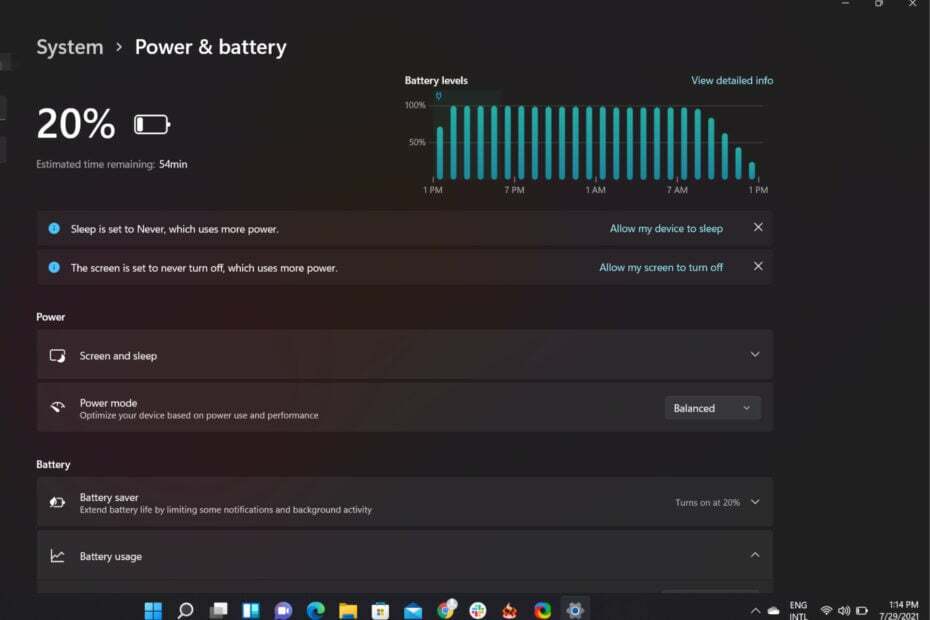
Если вы используете будущую операционную систему Microsoft на ноутбуке или планшете, вам наверняка захочется узнать, как проверьте состояние батареи и выясните, на каком уровне запущенные вами приложения или процессы истощают аккумулятор.
К счастью, обновленный раздел информации о батарее в меню настроек будет отображать подробный график вместе с информацией о потреблении батареи приложениями и программами, установленными на вашем устройстве.
Это ваше место в ОС для проверки такой информации, и мы покажем, как именно это сделать, шаг за шагом.
Как проверить расход заряда батареи приложениями в Windows 11?
Достаточно простой процесс, который предложит вам подробную информацию о конкретном энергопотреблении программного обеспечения, который можно выполнить всего за несколько щелчков мышью.
Мы рекомендуем вам проверить эту информацию, особенно если вы в пути и полагаетесь на аккумулятор вашего устройства для выполнения своих задач.
Некоторым приложениям требуется более энергоемкий инструмент, чем другим, и вы можете закрыть их до того, как разрядится аккумулятор вашего устройства.
4 простых шага, чтобы узнать, какие приложения разряжают аккумулятор быстрее
- Открытым Настройки, либо из Начинать меню или нажав Клавиша Windows + I.
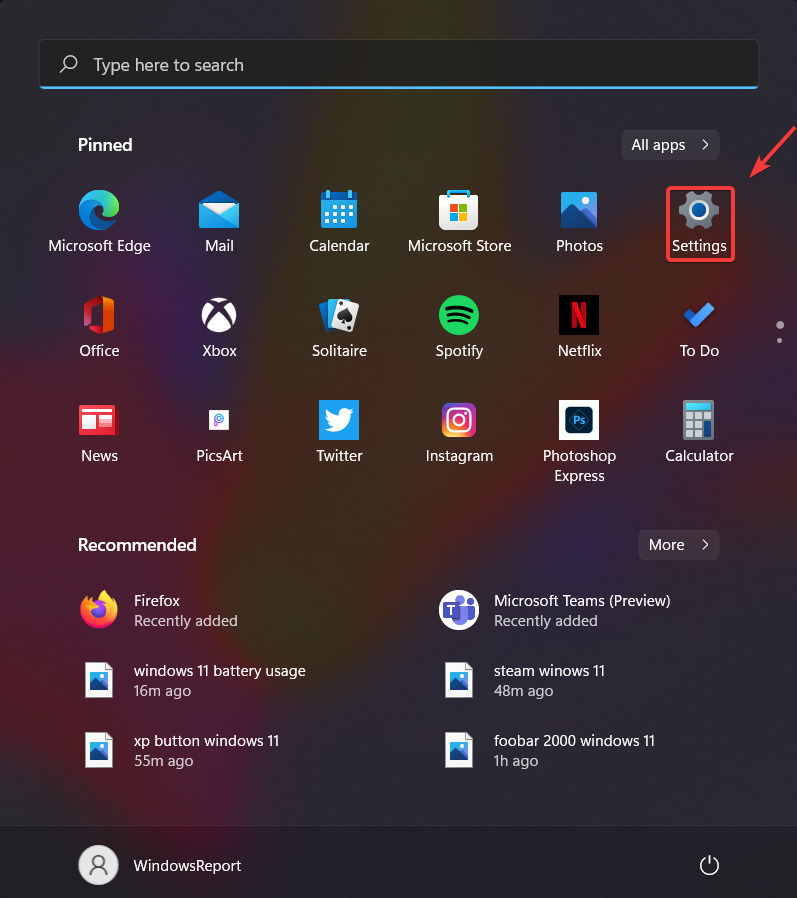
- Выберите Система категория, а затем нажмите Питание и аккумулятор.
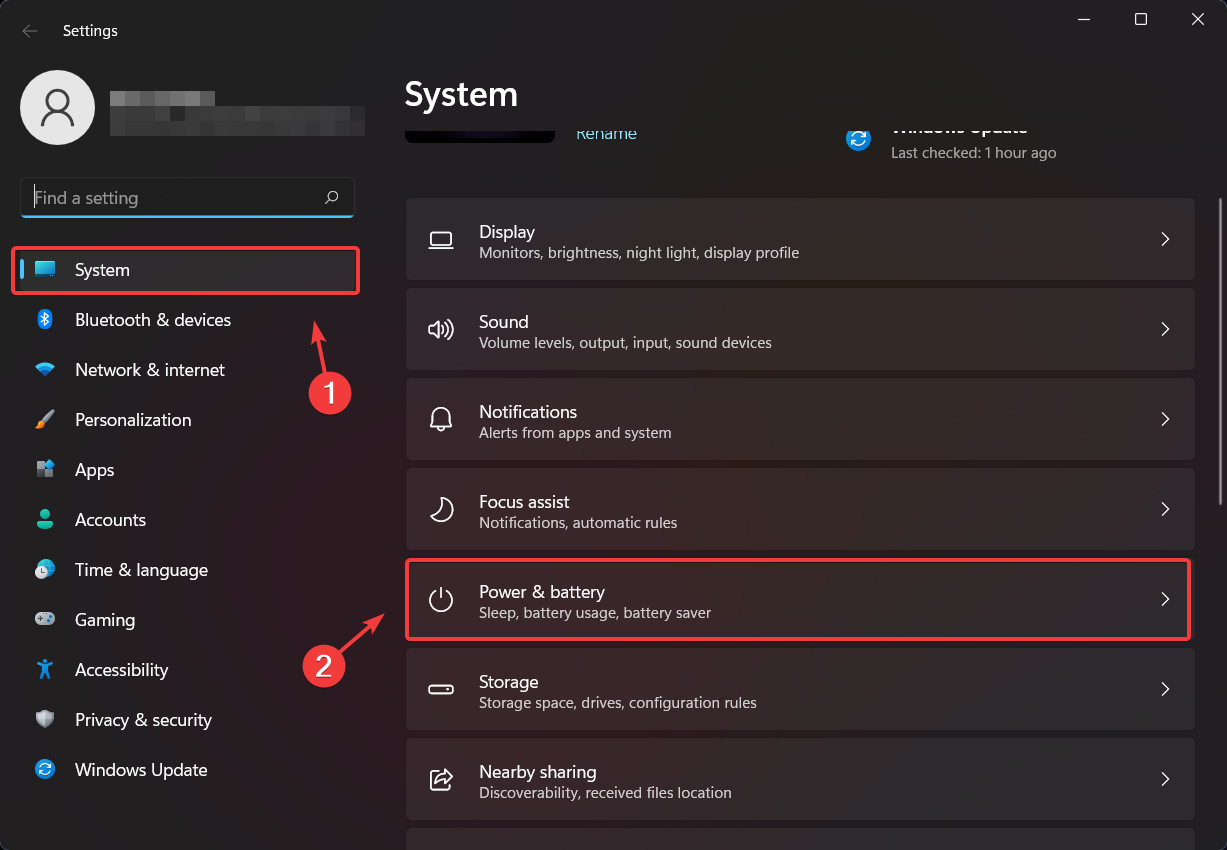
- Нажмите на Использование батареи чтобы расширить его.

- В этом окне у вас будет необходимая информация об использовании, на основе которой вы можете закрыть некоторые приложения, которые потребляют больше, чем другие.
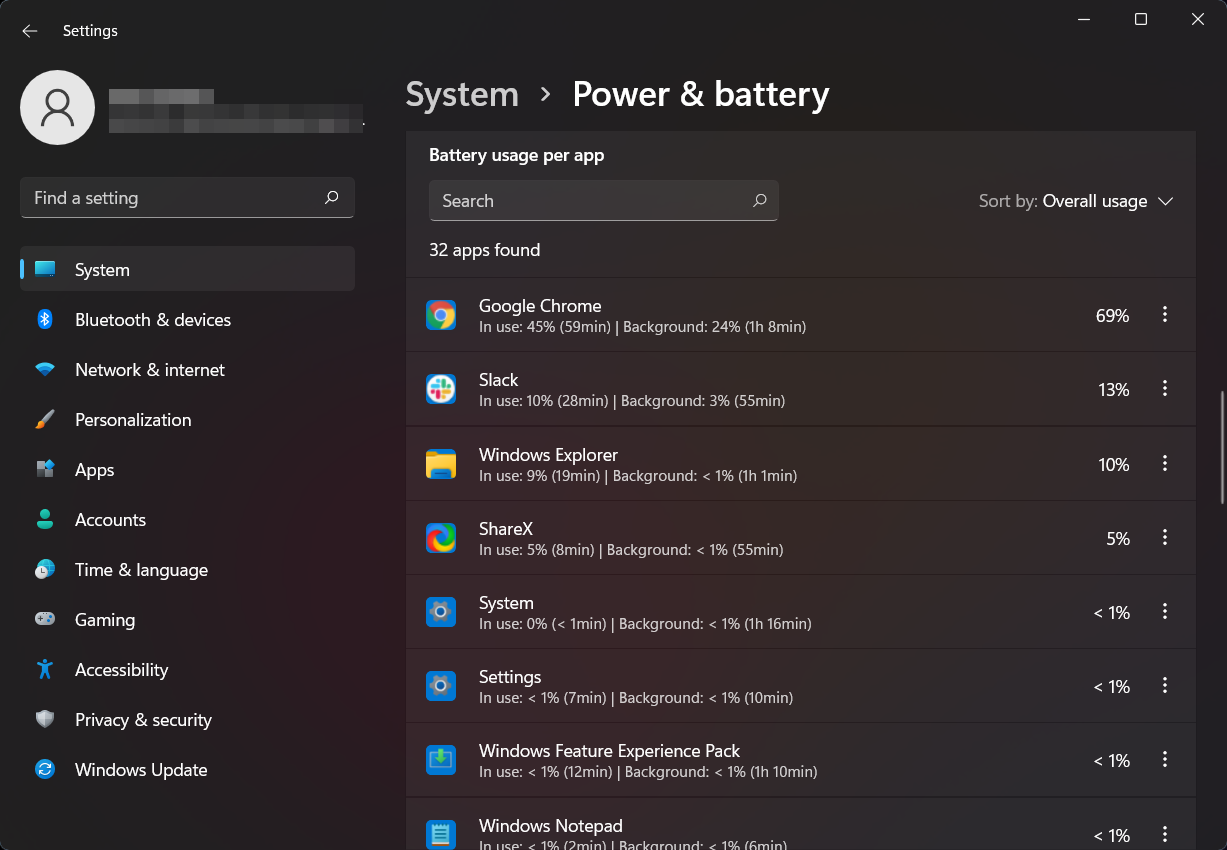
Почему так важно знать, сколько определенные приложения разряжают мою батарею?
Как мы упоминали выше, работа в дороге на портативном устройстве, таком как планшет, ноутбук или даже телефон, зависит от автономности рассматриваемого устройства.
Экономия заряда аккумулятора может оказаться решающим фактором для выполнения поставленных задач, особенно если у вас нет доступной розетки, к которой можно подключить указанное устройство.
Поэтому точное знание того, какие приложения расходуют больше энергии на оставшийся заряд батареи, является важным фактором, который вам обязательно следует учитывать во время путешествий.
Не так давно мы также упоминали, что Windows 11 более мощнаяgry, чем предыдущая ОС, так что это еще одна причина, по которой вам следует следить за расходом заряда батареи.
И теперь, когда все знают, что Windows 11 отлично работает на мобильные телефоны, а также по ряду складные устройства и собственный Поверхностные модели, все больше людей собираются устанавливать его на такие гаджеты.
Обязательно следите за каждой важной деталью, чтобы избежать неприятных сюрпризов.
На каких портативных устройствах вы сейчас используете Windows 11? Дайте нам знать в комментариях ниже.